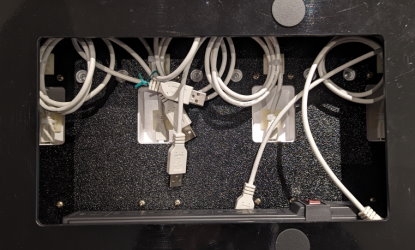Pour assurer les meilleurs résultats de recharge, vous devez utiliser l'adaptateur CA d'origine fourni avec vos terminaux PAX A920 ou A920 Pro. L'adaptateur CA doit avoir le logo PAX imprimé sur un côté, comme indiqué ci-dessous :
Votre base de recharge multi-terminaux comprend les éléments suivants :
Les illustrations suivantes indiquent l'emplacement des principales caractéristiques de la base de recharge :
La base de recharge multi-terminaux est dotée d'un interrupteur d'alimentation sur la barre d'alimentation jointe, illustré ci-dessous :
• Pour allumer la base de recharge du terminal, assurez-vous que le cordon d'alimentation est branché sur une prise secteur mise à la terre et que l'interrupteur d'alimentation est dans la position de Marche/RESET; l'interrupteur s'allume avec un indicateur rouge, tel qu'illustré ci-dessous :
• Pour éteindre la base de charge du terminal, vous pouvez soit pousser l'interrupteur d'alimentation vers la position OFF ou débranchez le cordon d'alimentation de la prise secteur mise à la terre.
Pour utiliser le socle de recharge, il suffit de placer le(s) terminal(aux) de manière que l'imprimante repose dans le compartiment situé en haut du socle.
Si le témoin lumineux reste bleu après avoir placé le terminal sur le socle, cela signifie que le terminal n'est pas correctement installé et qu'il ne fait aucun contact avec les tiges dorées du socle.
IMPORTANT! Ne faites pas glisser un terminal sur la base car cela pourrait endommager les contacts de recharge dorés. Placez toujours la borne sur la base verticalement, tel qu'illustré ci-dessous.:
La DEL située sur le bord inférieur du socle de charge indique l'état de chargement du terminal :
Couleur de DEL
A920
A920 Pro
Bleu: Le socle de recharge est branché, mais aucun terminal n'est connecté.
Rouge / jaune: Le terminal se recharge.
Vert: Le terminal est pleinement rechargé.
Revêtement protecteur en silicone (x5)
Base de recharge multi-terminaux
Cordon d'alimentation secteur
Bases de recharge multi-terminaux (x5)
Câbles de recharge USB (x5)
Barre d'alimentation à six (6) prises
Pieds en caoutchouc antidérapants

Avant d'installer et de connecter la base de charge multi-terminaux, assurez-vous que l'emplacement souhaité est à portée d'une prise de courant et qu'il y a suffisamment d'espace pour la base de recharge et les terminaux lorsqu'ils sont connectées.
Pour installer la base de recharge multi-terminaux :
Récupérez les adaptateurs d'alimentation CA d'origine qui ont été expédiés avec vos terminaux PAX A920 ou A920 Pro (maximum de 5 par base de recharge multi-terminaux).
Retournez la base de recharge multi-terminaux pour accéder à l'ouverture au dessous.
Retirez toutes les attaches torsadées qui maintiennent les câbles de charge ensemble. Ne retirez aucune des attaches en nylon; chaque câble devrait être suffisamment long pour rejoindre une prise sur la barre d'alimentation.
En travaillant avec un câble à la fois, connectez la prise USB du câble au port USB de l'adaptateur CA.
Branchez l'adaptateur dans une prise de la barre d'alimentation.
Répétez les étapes 4 et5 pour chaque câble de recharge additionnel.
Après avoir connecté les 5 câbles à la barre d'alimentation, branchez le câble de la barre d'alimentation à une prise secteur disponible.
Si ce n'est pas déjà fait, placez le bouton d'alimentation de la barre d'alimentation sur la position Marche/RESET; l'interrupteur s'allume avec un indicateur rouge et les témoins lumineux DEL au bord inférieur des socles de recharge s'allument.
Retournez la base de charge multi-terminaux pour la placer en toute sécurité à l'emplacement souhaité. La base est prête à commencer à charger vos terminaux.
IMPORTANT! Pour minimiser les risques de courts-circuits et réduire les risques d'incendie, NE JAMAIS connecter des appareils supplémentaire à la barre d'alimentation de la base de recharge.
Pour protéger votre terminal PAX A920 ou A920 Pro des dommages mineurs causés par les impacts, vous devez installer le revêtement en silicone fourni avec la base de recharge car les bases de charge sont conçues spécifiquement pour un terminal avec le revêtement de protection.
Pour installer le revêtement en silicone :
Insérez le haut du terminal dans la protection de l'imprimante jusqu'à ce que le manchon s'ajuste parfaitement sur le haut du terminal.
Tirez le bas du manchon sur le bord inférieur du terminal.
Répétez l'opération pour chaque terminal que vous planifiez de placer sur les socles de recharge.
REMARQUE: Pour installer ou remplacer une carte SIM, vous devez retirer le revêtement du terminal.
Ce document explique comment installer la base de recharge multi-terminaux pour les terminaux PAX A920 ou A920 Pro et les revêtements en silicone inclus.
La base de recharge multi-terminaux permet de facilement recharger plusieurs terminaux sans avoir à retirer leurs revêtements de protection en silicone.
IMPORTANT! Les terminaux doivent être équipés du revêtement en silicone de la marque PayFacto. Le revêtement affiche le logo PayFacto au dos. Vous ne devez pas utiliser la base de recharge pour un terminal non protégé par le revêtement en silicone.
Ce guide de configuration décrit les sujets suivants :
Installation de la base de chargement
IMPORTANT! Les images utilisées dans ce guide sont celles du chargeur multi-terminal pour le PAX A920 et ne sont utilisées qu'à titre d'exemple ; la base de charge et les manchons en silicone que vous recevez peuvent différer en apparence. Les bases de chargement du PAX A920 Pro sont noires, mais les instructions d'installation sont les mêmes pour les deux chargeurs multi-terminaux.


Connecter les câbles de recharge
Installer les revêtements en silicone des terminaux
Travailler avec la base de chargement
Allumer ou éteindre la base de recharge
Utiliser les socles de recharge
Témoins lumineux d'état DEL
A920
A920 Pro